Sửa lỗi “Mega.Nz muốn lưu trữ tệp trên thiết bị này” [8 bản hack nhanh]
![Sửa lỗi “Mega.Nz muốn lưu trữ tệp trên thiết bị này” [8 bản hack nhanh] Sửa lỗi “Mega.Nz muốn lưu trữ tệp trên thiết bị này” [8 bản hack nhanh]](https://luckytemplates.com/resources1/images2/image-7733-0408151130326.png)
Tìm hiểu cách xử lý lỗi mega.nz muốn lưu trữ tệp trên thiết bị này với 8 thủ thuật hữu ích!
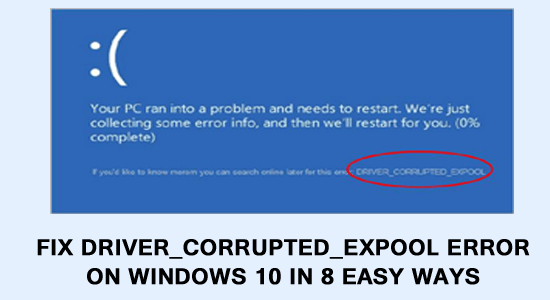
Thông báo lỗi DRIVER_CORRUPTED_EXPOOL là một trong những lỗi Màn hình xanh khó chịu và xuất hiện mọi lúc khi cố gắng chạy bất kỳ ứng dụng nào, chơi trò chơi hoặc đôi khi trong khi khởi động.
Lỗi BSoD trình điều khiển bị hỏng khi xuất hiện hệ thống bắt đầu gặp sự cố và nguyên nhân chính gây ra lỗi là do lỗi trình điều khiển, bị hỏng hoặc nhóm hệ thống bị hỏng.
Chà, đây có thể là một vấn đề lớn vì điều này bắt đầu gây ra nhiều vấn đề khác nhau như đóng băng, treo và làm chậm PC . Vì vậy, ở đây bạn nên làm theo các bản sửa lỗi lần lượt và giải quyết DRIVER_CORRUPTED_EXPOOL Windows 10.
Một số thông báo lỗi liên quan đến DRIVER_CORRUPTED_EXPOOL:
Làm cách nào để khắc phục lỗi DRIVER_CORRUPTED_EXPOOL?
Mục lục
Khắc phục 1: Loại bỏ trình điều khiển hệ thống bị lỗi
Trước hết, bạn cần tìm kiếm trình điều khiển bị lỗi trong Trình quản lý thiết bị và xóa chúng khỏi hệ thống của mình để sửa lỗi DRIVER_CORRUPTED_EXPOOL Windows 10 .
Áp dụng các bước dưới đây:
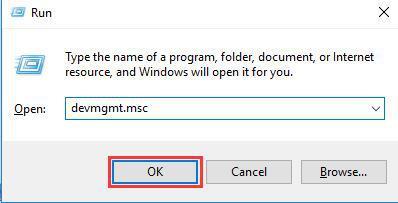
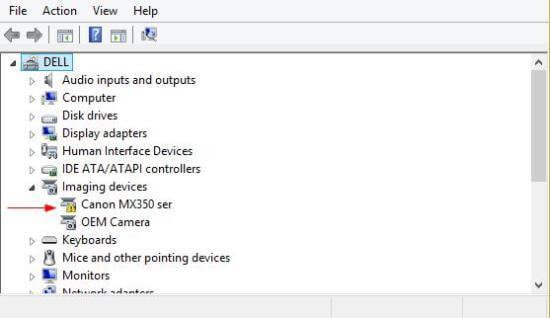
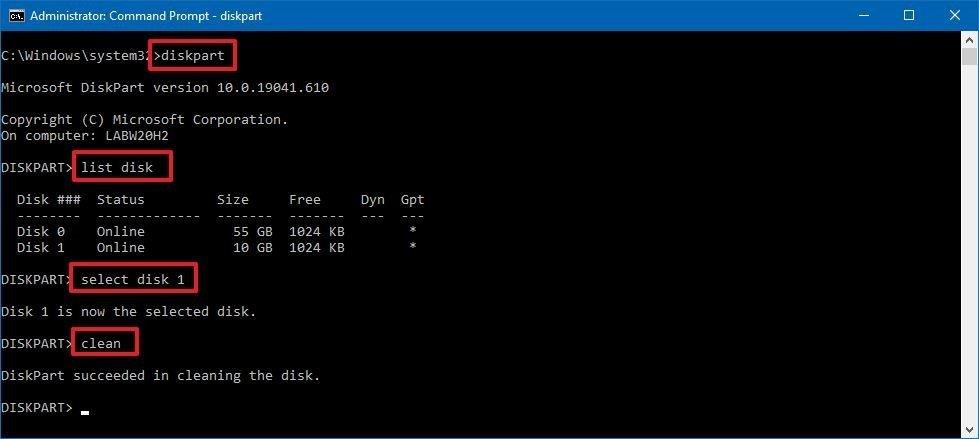
Bạn có thể lặp lại hành động này chỉ để gỡ cài đặt tất cả các trình điều khiển bị lỗi. Sau đó, bạn có thể khởi động lại máy tính và kiểm tra xem sự cố trình điều khiển màn hình xanh bị hỏng có được khắc phục hay không.
Khắc phục 2: Quét SFC
Lỗi trình điều khiển bị lỗi Windows 10 cũng có thể gặp phải nếu các tệp hệ thống Windows của bạn bị hỏng hoặc bị hỏng. Vì vậy, bạn nên sửa chữa các tệp để khắc phục lỗi BSOD này từ hệ thống của mình.
Chạy quét SFC trong Windows của bạn để giải quyết lỗi này. Làm theo các bước để làm như vậy:
sfc/scannnow
Lệnh này sẽ mất vài phút để quét hệ thống của bạn. Khi lệnh này được thực thi, bạn cần khởi động lại hệ thống của mình và thế là xong. lỗi sẽ biến mất khỏi Windows 10 của bạn.
Khắc phục 3: Cập nhật BIOS
BIOS là phần nhạy cảm nhất của hệ thống. Vì nó là một máy tính phần mềm, hoạt động của phần cứng chủ yếu phụ thuộc vào BIOS. Vì vậy, bạn nên hết sức cẩn thận khi sửa đổi bất kỳ thứ gì trong BIOS.
Tôi khuyên bạn nên bỏ qua giải pháp này nếu bạn không biết mình phải làm gì hoặc mình đang làm gì.
Sau khi thực hiện xong, chỉ cần Khởi động lại hệ thống để các thay đổi có hiệu lực và kiểm tra xem Lỗi DRIVER_CORRUPTED_EXPOOL Windows 10 có được giải quyết hay không.
Khắc phục 4: Cập nhật trình điều khiển
Cập nhật trình điều khiển là một trong những giải pháp dễ nhất để sửa lỗi DRIVER_CORRUPTED_EXPOOL Windows 10 . Do trình điều khiển lỗi thời hoặc bị lỗi, lỗi BSOD này xuất hiện trên Windows 10. Để giải quyết lỗi này, hãy làm theo các bước dưới đây:
Khi bạn đã cài đặt xong trình điều khiển, hãy khởi động lại PC của mình và xem liệu bạn có còn thấy trình điều khiển BSOD bị hỏng dẫn đến lỗi Windows 10 hay không.
Trong trường hợp bạn không muốn cập nhật trình điều khiển theo cách thủ công thì bạn có thể thử Driver Easy . Công cụ này sẽ cập nhật trình điều khiển đã lỗi thời cũng như khắc phục các sự cố liên quan đến trình điều khiển khác một cách tự động một cách dễ dàng.
Tải xuống Trình điều khiển Dễ dàng Cập nhật Trình điều khiển Tự động
Khắc phục 5: Cập nhật Windows 10
Các bản cập nhật lỗi thời hoặc đang chờ xử lý trong Windows 10 cũng có thể là lý do khiến lỗi DRIVER_CORRUPTED_EXPOOL xuất hiện trên hệ điều hành của bạn. Do đó, bạn nên kiểm tra các bản cập nhật Windows và tải xuống nếu có.
Dưới đây là các bước để làm như vậy:
Windows sẽ kiểm tra các bản cập nhật có sẵn nếu có và sau đó cài đặt chúng tự động.
Sau đó, khởi động lại Windows của bạn và kiểm tra xem lỗi BSOD có biến mất hay không.
Khắc phục 6: Vô hiệu hóa phần mềm chống vi-rút của bạn
Nếu bạn đang chạy chương trình chống vi-rút của bên thứ ba thì đây có thể là thủ phạm gây ra lỗi DRIVER_CORRUPTED_EXPOOL.
Vì vậy, ở đây chúng tôi khuyên bạn nên tạm thời vô hiệu hóa chương trình chống vi-rút được cài đặt trên hệ thống Windows 10 của bạn.
Và nếu việc vô hiệu hóa chương trình chống vi-rút phù hợp với bạn thì hãy liên hệ với trung tâm hỗ trợ chống vi-rút và cho biết sự cố. Kiểm tra xem chúng có giúp bạn khắc phục sự cố không hoặc nếu sử dụng chương trình chống vi-rút miễn phí thì hãy gỡ cài đặt.
Tải SpyHunter để loại bỏ nhiễm vi-rút hoặc phần mềm độc hại
Khắc phục 7: Gỡ cài đặt các ứng dụng có vấn đề
Kiểm tra xem bạn có gặp lỗi sau khi cài đặt bất kỳ chương trình chống vi-rút nào của bên thứ ba hay không, sau đó gỡ cài đặt chương trình.
Có thể xảy ra trường hợp ứng dụng của bên thứ ba được cài đặt trên hệ thống của bạn đang gây ra xung đột với trình điều khiển hệ thống và dẫn đến lỗi trình điều khiển bị hỏng .
Mặc dù vậy, một số người dùng đã báo cáo rằng phần mềm VirtualBox và Radeon là hai thủ phạm gây ra lỗi BSoD.
Đảm bảo gỡ cài đặt ứng dụng bằng trình gỡ cài đặt của bên thứ 3 để gỡ bỏ hoàn toàn.
Tải xuống Revo Uninstaller để Gỡ cài đặt hoàn toàn mọi ứng dụng
Khắc phục 8: Đặt lại Windows 10
Trình điều khiển lỗi bị hỏng trong Windows 10 có thể được kích hoạt bởi một số phần mềm nhất định và để khắc phục tất cả các vấn đề liên quan đến phần mềm, bạn cần thực hiện đặt lại Windows 10.
Trước khi đặt lại Windows 10, bạn cần có phương tiện cài đặt Windows 10 hoặc bạn có thể dễ dàng tạo phương tiện này bằng cách sử dụng ổ đĩa flash USB trống và Công cụ tạo phương tiện.
Lưu ý: Đặt lại Windows 10 sẽ làm sạch toàn bộ PC của bạn. Vì vậy, bạn nên sao lưu tất cả các tệp quan trọng từ phân vùng hệ thống của mình (nói chung là ổ C).
Áp dụng các bước dưới đây để Đặt lại Windows 10:
Khi bạn đã đặt lại Windows 10 của mình, bạn sẽ không còn gặp phải lỗi BSOD trình điều khiển bị hỏng trình diễn Windows 10 nữa.
Câu hỏi thường gặp: Mọi người CŨNG HỎI:
1. Làm cách nào để sửa trình điều khiển bị hỏng?
Để sửa trình điều khiển bị hỏng, bạn có thể gỡ cài đặt trình điều khiển bị lỗi, cập nhật chúng hoặc chạy trình khắc phục sự cố màn hình xanh trong Windows 10. Ngoài ra, bạn cũng có thể đặt lại PC, kiểm tra BIOS hoặc thực hiện khôi phục hệ thống .
2. Làm thế nào để trình điều khiển bị hỏng?
Trình điều khiển bị hỏng khi chúng không tương thích với hệ điều hành hoặc lỗi thời. Khi trình điều khiển bị hỏng, chúng sẽ hiển thị màn hình màu xanh lam với thông báo lỗi như Driver_corrup_expool .
3. Lỗi Expool Driver bị hỏng nghĩa là gì?
Lỗi phần mềm trình điều khiển bị hỏng là một lỗi BSOD khác xuất hiện trên Windows do một số vấn đề trong trình điều khiển thiết bị trên máy tính của bạn. Nó chỉ ra khi hệ thống đã cố gắng truy cập vào bộ nhớ không hợp lệ ở quá trình IRQL (Mức yêu cầu ngắt) rất cao.
Cách dễ dàng để sửa lỗi DRIVER_CORRUPTED_EXPOOL
Trong trường hợp bạn không có kiến thức kỹ thuật và gặp khó khăn trong việc thực hiện các giải pháp được cung cấp để sửa lỗi Windows 10 trình điều khiển bị hỏng , hãy thử PC Repair Tool .
Công cụ này được thiết kế với giao diện người dùng mà người mới làm quen có thể xử lý dễ dàng và giúp Windows của họ không bị lỗi. Nếu không có bản sửa lỗi nào trong bài viết giúp bạn khắc phục lỗi BSOD này thì bạn chỉ cần thử công cụ này.
Bạn chỉ cần tải xuống công cụ này và nó sẽ tự động quét toàn bộ hệ điều hành của bạn, phát hiện tất cả các lỗi và giải quyết chúng. Các lỗi như BSOD, đăng ký, trò chơi, cập nhật, ứng dụng, DLL và các lỗi khác.
Nó cũng sửa chữa các tệp hệ thống bị hỏng, không thể truy cập hoặc bị hỏng, ngăn chặn vi-rút , tối ưu hóa hiệu suất của PC và hơn thế nữa.
Nhận Công cụ sửa chữa PC để sửa lỗi DRIVER_CORRUPTED_EXPOOL
Sự kết luận
Hy vọng sau khi thực hiện theo các giải pháp DRIVER_CORRUPTED_EXPOOL Lỗi đã được khắc phục.
Người ta ước tính các giải pháp được liệt kê ở trên được quản lý để sửa lỗi trình điều khiển BSOD bị hỏng trong Windows 10.
Trong trường hợp bạn gặp phải các lỗi BSOD khác thì bạn chỉ cần nhận được các giải pháp để khắc phục nó, hãy truy cập Trung tâm lỗi BSOD .
Tìm hiểu cách xử lý lỗi mega.nz muốn lưu trữ tệp trên thiết bị này với 8 thủ thuật hữu ích!
Thấy Fivem không thể tải citizengame.dll khi khởi chạy GTA 5, sau đó làm theo các bản sửa lỗi xóa bộ nhớ cache bị hỏng, Chỉnh sửa tệp CitizenFX.INI, v.v.
Khắc phục lỗi cập nhật Windows 10 0x800f0831 bằng nhiều giải pháp hữu ích và hiệu quả. Hướng dẫn chi tiết từng bước để bạn dễ dàng thực hiện.
Thấy Google ReCaptcha "Lỗi đối với chủ sở hữu trang web: Loại khóa không hợp lệ", sau đó thử các bản sửa lỗi như Hạ cấp xuống khóa ReCaptcha V2, cập nhật trình duyệt, v.v.
Sử dụng giới hạn trong Microsoft Forms để yêu cầu câu trả lời số dự kiến, dễ dàng thiết lập và quản lý cho cuộc khảo sát hoặc bài kiểm tra của bạn.
Áp dụng các Thủ thuật đã cho để sửa Lỗi 651 trong Windows 7 / 8.1 và Windows 10. Tất cả các giải pháp được đưa ra đều rất đơn giản để áp dụng và hiệu quả.
Hướng dẫn cách khắc phục Lỗi 0xc000014C trên Windows 7/8 & 10 một cách hiệu quả với các giải pháp đơn giản và dễ thực hiện.
Hướng dẫn chi tiết khắc phục lỗi mã 0x7E và thiếu autorun.dll trong Windows 10. Sửa lỗi dễ dàng mà không cần sự trợ giúp từ chuyên gia.
Bạn có thể đóng biểu mẫu theo cách thủ công trong Microsoft Forms hoặc thiết lập ngày kết thúc tự động. Các tùy chọn này cho phép bạn đóng biểu mẫu khi bạn đã sẵn sàng.
Khám phá cách làm cho nút tab hoạt động cho bạn với các điểm dừng tab trong Word. Gợi ý thiết lập và thay đổi điểm dừng tab trên Windows và Mac.
![FiveM không thể tải Citizengame.dll [10 bản sửa lỗi đã được chứng minh] FiveM không thể tải Citizengame.dll [10 bản sửa lỗi đã được chứng minh]](https://luckytemplates.com/resources1/images2/image-8631-0408151145987.png)




![[Đã giải quyết] Làm thế nào để khắc phục lỗi 0xc000014C trên Windows 7/8 & 10? [Đã giải quyết] Làm thế nào để khắc phục lỗi 0xc000014C trên Windows 7/8 & 10?](https://luckytemplates.com/resources1/images2/image-273-0408150618442.jpg)
![[CẬP NHẬT] Cách khắc phục mã lỗi 0x7E và Autorun.dll bị thiếu trong Windows 10 [CẬP NHẬT] Cách khắc phục mã lỗi 0x7E và Autorun.dll bị thiếu trong Windows 10](https://luckytemplates.com/resources1/images2/image-595-0408150335452.png)

